W8系统的桌面图标不见了怎么找回
时间:2016-06-24 来源:互联网 浏览量:
W8系统表示不知道是不是弄错一些设置,导致桌面的图标都不见了,那么W8系统的桌面图标不见了怎么找回?遇到这种情况该怎么处理?下面就跟大家介绍恢复的方法。
W8系统的桌面图标不见了的解决方法:
1、是不是大家桌面上什么图标没有,只有下面的任务栏。
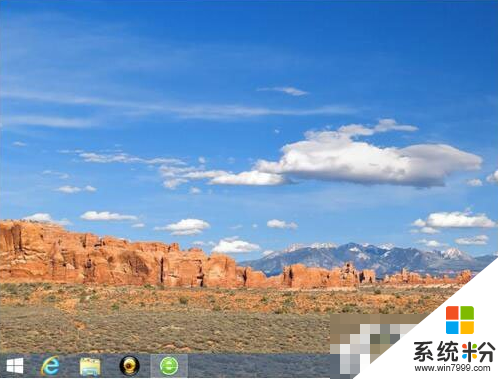
2、首先在桌面空白处点击鼠标右键。
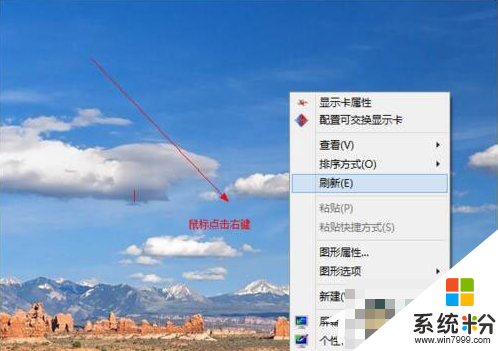
3、打开后点击查看,点击显示桌面图标,看看是不是桌面图标又恢复了。
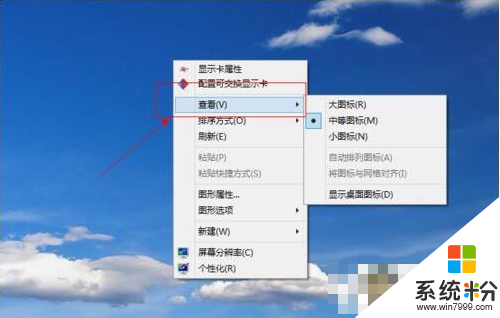
4、如果桌面图标恢复了,没有计算机图标的话,在空白处点击鼠标右键,点击个性化。
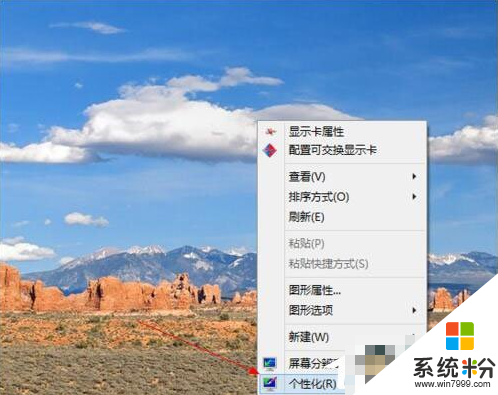
5、打开后,点击更改桌面图标。
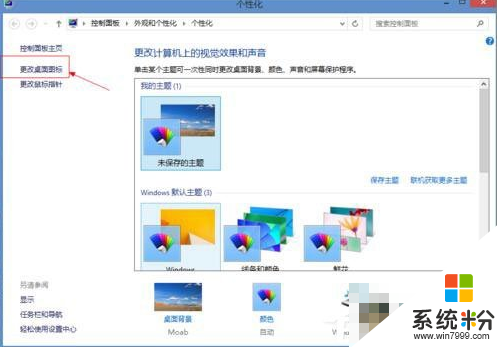
6、打开后,在需要的图标前打上对勾,然后点击确认就可以了。
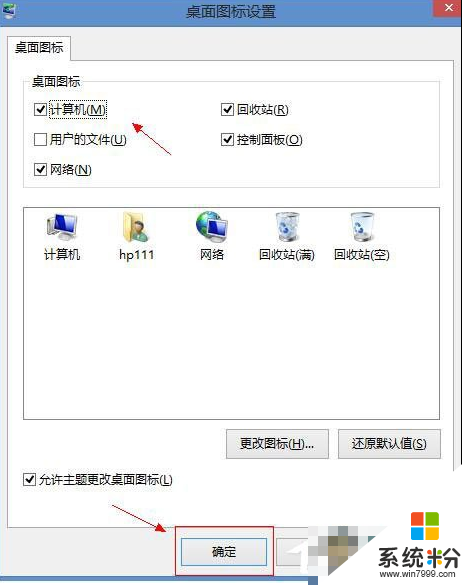
我要分享:
Win8系统教程推荐
- 1 找回win8纯净版系统语言栏的操作方法有哪些 如何找回win8纯净版系统语言栏的操作
- 2 Win8.1正式版怎样自动导出iPhone照片和视频 Win8.1正式版自动导出iPhone照片和视频的方法有哪些
- 3 win8电脑家庭组提示无法正常退出怎么解决? win8电脑家庭组提示无法正常退出怎么处理?
- 4win8系统宽带怎样设置自动联网? win8系统宽带设置自动联网的方法有哪些?
- 5ghost Win8怎样设置开机自动联网 ghost Win8设置开机自动联网的方法有哪些
- 6ghost win8系统语言栏不见如何找回 ghost win8系统语言栏不见找回的方法有哪些
- 7win8重命名输入法不能正常切换的解决办法有哪些 win8重命名输入法不能正常切换该如何解决
- 8Win8分屏显示功能使用的方法有哪些 Win8分屏显示功能如何使用
- 9怎样让win8电脑兼容之前的软件? 让win8电脑兼容之前的软件的方法有哪些?
- 10怎样解决ghost win8频繁重启的烦恼 解决ghost win8频繁重启的烦恼的方法
Win8系统热门教程
- 1 win8怎么应对ARP攻击呢?
- 2 win8.1系统怎么解除微软帐户,win8.1取消微软帐户的方法
- 3 dell预装win10改win7怎么改 如何将华硕预装win8改win7
- 4win8.1旗舰版不能安装程序怎么办
- 5win8 WiFi和飞行模式开关不见了该怎么解决? win8 WiFi和飞行模式开关不见了该怎么处理?
- 6win8应用商店打不开最佳的解决方法
- 7取消Media Player作为Win8系统默认播放器的方法
- 8Win8系统下IE11同步WP浏览器书签的方法
- 9win8系统如何置电脑开机密码 win8系统设置电脑开机密码的方法
- 10Win8 IE11如何降到IE10?Win8 IE11浏览器降级到IE10方法 Win8 IE11降到IE10的方法
